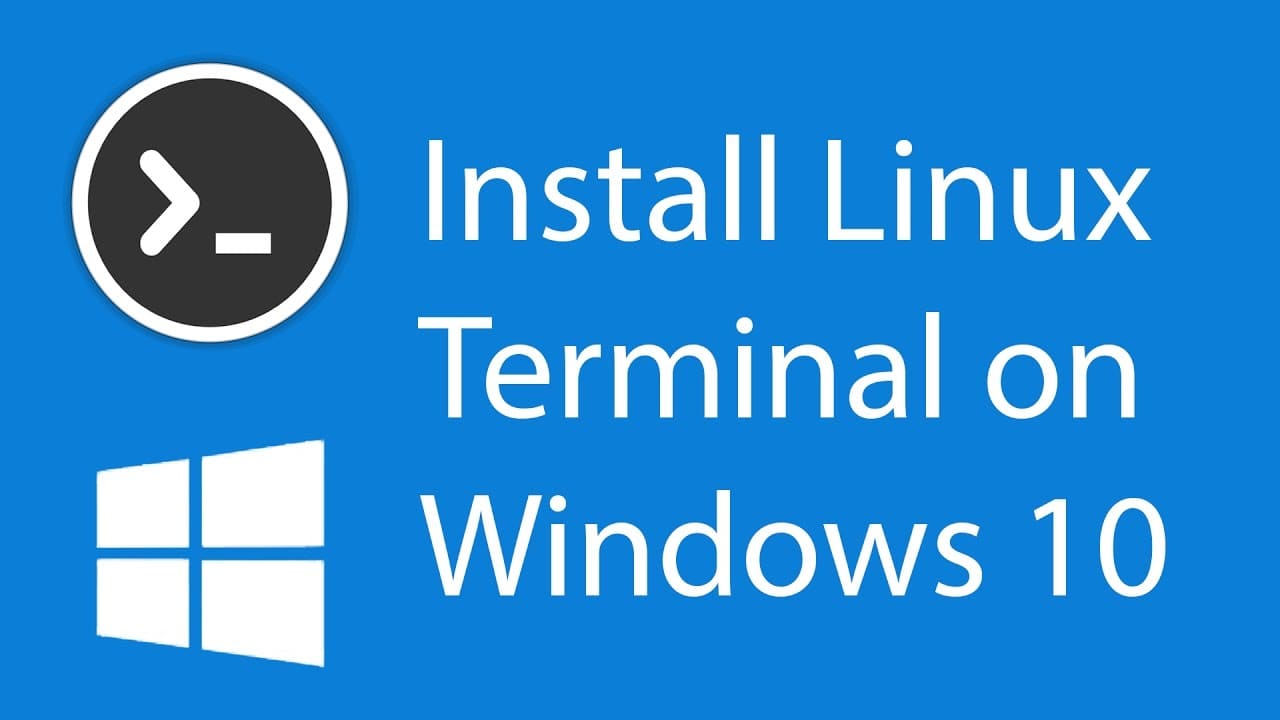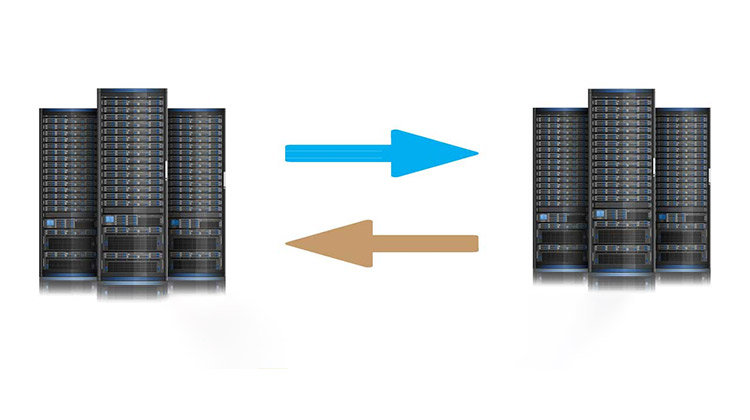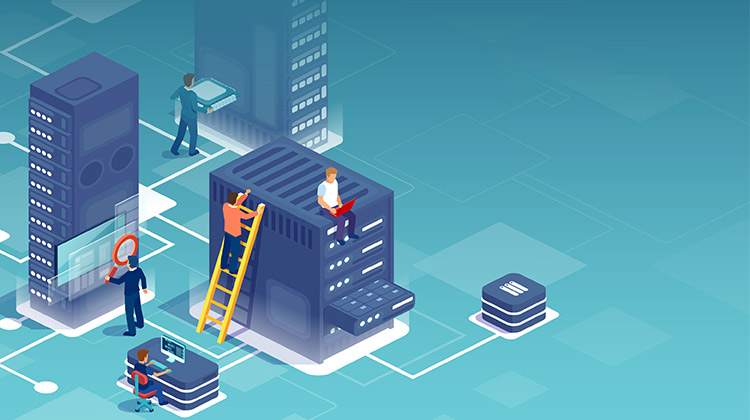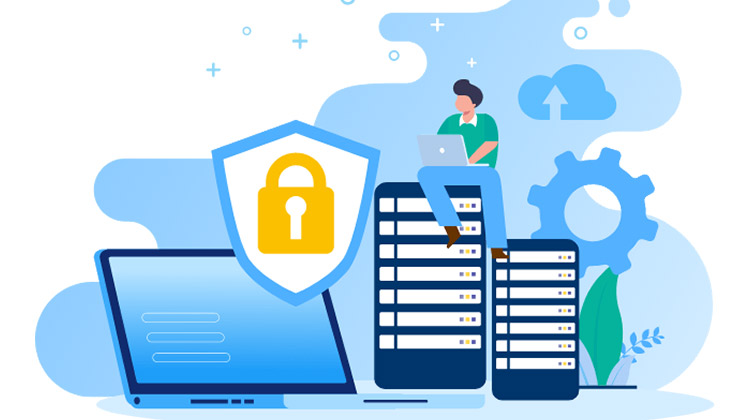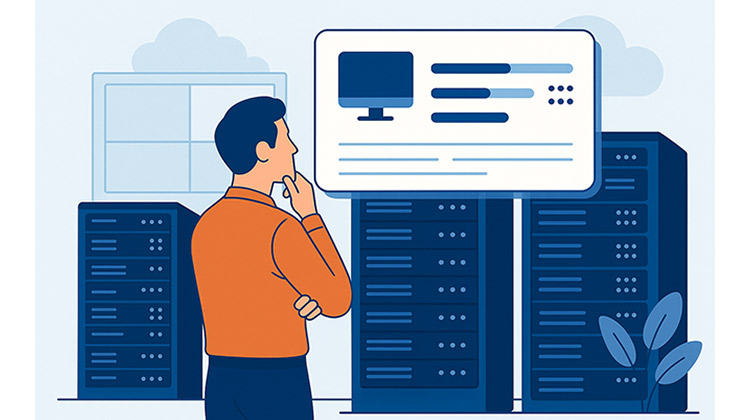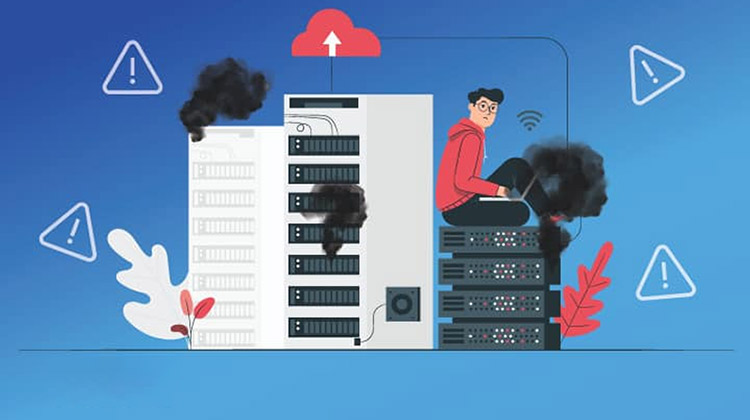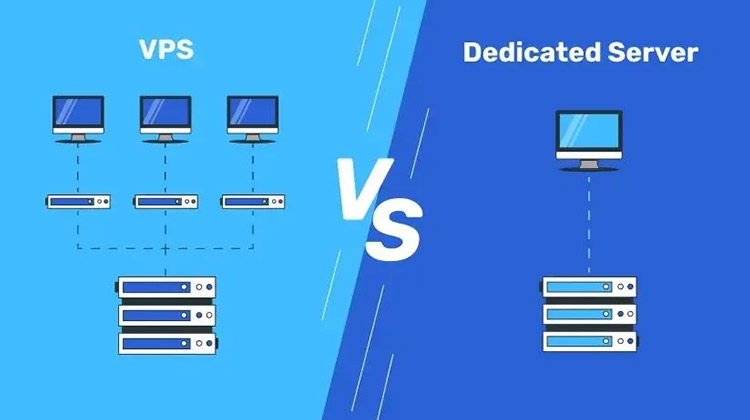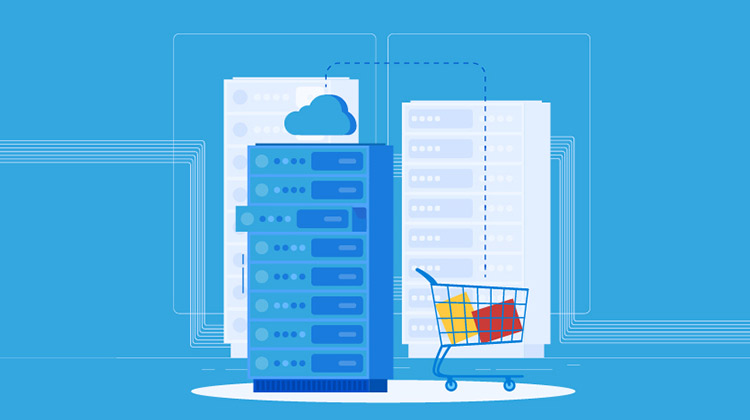نصب ترمینال لینوکس در ویندوز ۱۰ یکی از راهکارهای کلیدی برای توسعه دهندگانی است که نیاز به دسترسی به ابزارهای متن باز لینوکس در محیط ویندوز دارند. با استفاده از Windows Subsystem for Linux (WSL)، کاربران به سادگی میتوانند توزیع های محبوبی مانند اوبونتو یا دبیان را مستقیماً روی ویندوز اجرا کنند و از امکانات پیشرفته ترمینال لینوکس بهره مند شوند. علاوه بر این، راه اندازی یک سرور مجازی لینوکس روی ویندوز، چه از طریق نرم افزارهای مجازی ساز مانند VirtualBox و چه با استفاده از Hyper-V، امکان شبیه سازی محیط های شبکه و توسعه سرویس های تحت وب را فراهم میکند. این روشها نه تنها انعطافپذیری بالایی در اجرای دستورات لینوکس ایجاد میکنند، بلکه با ادغام قابلیتهای سرور مجازی، زمینه را برای تست اپلیکیشنها در محیطهای ایزوله و نزدیک به واقعیت مهیا میسازند. با این راه حل ها، ویندوز ۱۰ به پلتفورمی قدرتمند برای توسعه چندسیستم عاملی تبدیل میشود.
نصب ترمینال لینوکس در ویندوز 10 به این صورت انجام می پذیرد و برای نصب دو گزینه در دسترس است.
نصب ساده wsl –install
دستور نصب ساده wsl –install ما را ملزم می کند تا به برنامه ویندوز اینسایدرز بپیوندید.
یک نسخه پیش نمایش ازویندوز 01 (سیستم عامل ساخت20262 یا بالاتر) را نصب کنید.
اما نیازی به دنبال کردن مراحل نصب ترمینال لینوکس در ویندوز به روش دستی نیست.
تمام کاری که شما باید انجام دهید این است که برای نصب ترمینال لینوکس در ویندوز یک پنجره فرمان باز کنید و کد زیر را اجرا کنید.
wsl --installپس از راه اندازی مجدد شما آماده استفاده از WSL خواهید بود.
نصب دستی
شش مرحله ذکر شده در زیر را دنبال کنید.
مراحل نصب ترمینال لینوکس در ویندوز به صورت دستی WSL در زیر لیست شده است .
می تواند در هر نسخه از ویندوز 10 استفاده شود.
نصب ساده برای ویندوز اینسایدرز
روند نصب زیر سیستم ویندوز برای لینوکس در آخرین نسخه پیش نمایش ویندوز اینسایدرز از ویندوز 10 به طور قابل توجهی بهبود یافته است .
مراحل دستی زیر را با یک دستور جایگزین کرده است.
- برای استفاده از دستور wsl –install برای نصب ساده، باید این کار را انجام دهید:
- برای نصب ترمینال لینوکس در ویندوز10،به برنامه ویندوز اینسایدرز بپیوندید.
- نسخه پیش نمایش ویندوز 10 (سیستم عامل 20262 یا بالاتر) را نصب کنید.
- راهنمای نصب ویندوز را باز کنید.
- پس از برآورده شدن این شرایط، WSL را نصب کنید
- این دستور را در خط فرمان وارد شده در حالت مدیر wsl.exe –install را وارد کنید.
- دستگاه خود را دوباره راه اندازی کنید
پس از نصب ترمینال لینوکس در ویندوز ، اولین باری که لینوکس تازه نصب شده را راه اندازی می کنید، یک پنجره کنسول باز می شود .
از شما خواسته می شود صبر کنید تا فایل ها فشرده شوند و در رایانه ذخیره شوند.
در تمام های استفاده های بعدی شماشروع برنامه بایدکمتراز یک ثانیه طول بکشد.
پس از آن باید یک حساب کاربری و رمز عبور برای ترمینال لینوکس جدید خود ایجاد کنید.
تبریک می گویم!
شما ترمینال لینوکس را با موفقیت نصب و راه اندازی کرده اید و کاملاً با سیستم عامل ویندوز شما هماهنگ است!
دستور نصب زیر را انجام دهید
آخرین هسته ترمینال لینوکس را بارگیری و نصب می کند مولفه های اختیاری WSL وپلتفرم ماشین مجازی را فعال می کند.
آخرین هسته لینوکس را بارگیری و نصب می کند
WSL 2 را به عنوان پیش فرض تنظیم می کند.
ترمینال لینوکس را بارگیری و نصب می کند (ممکن است نیاز به راه اندازی مجدد باشد)
به طور پیش فرض، ترمینال لینوکس نصب شده اوبونتو خواهد بود.
این را می توان با استفاده از wsl –install -d <Distribution Name> تغییر داد.
(جایگزینی <Distribution Name> با نام ترمینال مورد نظر خود )
ترمینال های اضافی لینوکس ممکن است پس از نصب اولیه با استفاده از دستور زیر به دستگاه شما اضافه شوند.
<wsl –install -d <Distribution Name>
مراحل نصب دستی
اگر از ساخت ویندوز اینسایدرز استفاده نمی کنید، با دنبال کردن مراحل زیر، ویژگی های مورد نیاز برای WSL به صورت دستی فعال می شوند.
مرحله 1
زیر سیستم ویندوز را برای لینوکس فعال کنید.
قبل از نصب ترمینال لینوکس در ویندوز ، ابتدا باید ویژگی اختیار”ویندوز برای زیر سیستم لینوکس” را فعال کنید.
پاور شل را به عنوان شروع باز کرده و اجرا کنید.
dism.exe /online /enable-feature /featurename:Microsoft-Windows-Subsystem-Linux /all /norestartما توصیه می کنیم در جهت نصب ترمینال لینوکس در ویندوز، اکنون به مرحله شماره 2 بروید، و به WSL 2 تغییر دهید.
اما اگر می خواهید فقط WSL 1 را نصب کنید، اکنون می توانید دستگاه خود را دوباره راه اندازی کنید و به مرحله 6 بروید نصب لینوکس مورد نظر خود را انجام دهید.
برای به روزرسانی به WSL 2، صبر کنید تا دستگاه خود را دوباره راه اندازی کنید و به مرحله بعدی بروید.
مرحله 2
شرایط لازم برای اجرای WSL 2 را بررسی کنید.
برای به روزرسانی به WSL 2، باید ویندوز 10 را اجرا کنید.
- برای سیستم های x64 نسخه 1903 یا بالاتر، با ساخت 18362 یا بالاتر.
- برای سیستم های ARM64 نسخه 2004 یا بالاتر، با ساخت 19041 یا بالاتر.
- سازه های کمتر از 18362 ،2WSL را پشتیبانی نمی کنند.
- از ویندوز آپدیت اسیستنت برای به روزرسانی نسخه ویندوز خود استفاده کنید.
برای بررسی نسخه و شماره ساخت خود، کلید لوگو ویندوزرا انتخاب کنید.
، نوع winverرا تایپ کنید، تأیید را انتخاب کنید.
در فهرست تنظیمات، به آخرین نسخه ویندوز به روز شوید.
نکته
اگر از ویندوز 10 نسخه 1903 یا 1909 استفاده می کنید ، “تنظیمات” را از فهرست ویندوز خود باز کنید .
به “آپدیت و امنیت” بروید و “برسی به روز رسانی” را انتخاب کنید.
شماره ساخت شما باید 18362.1049+ یا 18363.1049+ باشد.
مرحله 3
ویژگی ماشین مجازی را فعال کنید.
قبل از نصب WSL 2، باید ویژگی اختیاری”پلت فرم ماشین مجازی” را فعال کنید.
دستگاه شما برای استفاده از این ویژگی به قابلیت های مجازی سازی نیاز دارد.
پاور شل را به عنوان شروع باز کرده و اجرا کنید.
dism.exe /online /enable-feature /featurename:VirtualMachinePlatform /all /norestartبرای تکمیل نصب WSL و بروزرسانی آن به WSL 2، دستگاه خود را مجدداً راه اندازی کنید.
مرحله 4
بسته به روزرسانی هسته لینوکس را بارگیری کنید.
1. آخرین بسته را بارگیری کنید.
بسته به روزرسانی هسته WSL2 لینوکس برای دستگاه های x64
نکته
اگر از دستگاه ARM64 استفاده می کنید ، لطفاً بسته ARM64را بارگیری کنید.
اگر مطمئن نیستید که چه نوع دستگاهی دارید ، خط فرمان یا پاورشل را باز کنید و وارد کنید: اطلاعات سیستم | “نوع سیستم” را پیدا کن.
در نسخه های غیر انگلیسی ویندوز ، ممکن است مجبور شوید متن جستجو را تغییر دهید.
به عنوان مثال ، به زبان آلمانی systeminfo | “Systemtyp”” را پیدا کنید.
2. بسته بروزرسانی بارگیری شده در مرحله قبل را اجرا کنید.
(برای اجرای شما دوبار کلیک کنید تا مجوزهای بالاتر از شما خواسته شود، برای تأیید این نصب “بله” را انتخاب کنید.)
پس از اتمام نصب، هنگام نصب نسخه های جدید لینوکس، به مرحله بعدی بروید و WSL 2 را به عنوان نسخه پیش فرض تنظیم کنید.
(اگر می خواهید نصب جدید لینوکس روی WSL 1 تنظیم شود) از این مرحله صرف نظر کنید.
مرحله 5
WSL 2 را به عنوان نسخه پیش فرض خود تنظیم کنید.
پاور شل را باز کرده و این دستور را اجرا کنید تا هنگام نصب یک نسخه جدید لینوکس، WSL 2 را به عنوان نسخه پیش فرض تنظیم کنید.
wsl --set-default-version 2مرحله 6
نسخه لینوکس مورد نظر خود را نصب کنید.
فروشگاه مایکروسافت را باز کنید ونسخه لینوکس مورد علاقه خود را انتخاب کنید.

صفحه فروشگاه مایکروسافت برای هر نسخه باز می شود:
اوبونتو 16.04 LTS
اوبونتو 18.04 LTS
اوبونتو 20.04 LTS
کالی لینوکس
دبیان گنو / لینوکس
پنگوین
شرکت پنگوین
از صفحه لینوکس، “دریافت” را انتخاب کنید.

اولین باری که لینوکس تازه نصب شده را راه اندازی می کنید، یک پنجره کنسول باز می شود.
از شما خواسته می شود یک یا دو دقیقه صبر کنید تا فایل ها فشرده شوند و در رایانه ذخیره شوند.
در تمام استفاده های آینده شما شروع کار باید کمتر از یک ثانیه طول بکشد.

پس از آن باید یک حساب کاربری و رمز عبور برای لینوکس جدید خود ایجاد کنید.
تبریک می گویم!
شما لینوکس را با موفقیت نصب و راه اندازی کرده اید که کاملاً با سیستم عامل ویندوز شما هماهنگ است!
ویندوز تزمینال را نصب کنید (اختیاری)
ویندوزترمینال، چندین زبانه مانند (به سرعت بین چندین خط فرمان لینوکس، خط فرمان ویندوز، پاور شل، Azure CLI و غیره جابجا شوید)، ایجاد اتصال کلیدهای سفارشی (کلیدهای میانبر برای باز یا بسته کردن برگه ها، کپی پیست کردن، و غیره)، استفاده از ویژگی جستجو، و تم های سفارشی (طرح های رنگی، سبک و اندازه قلم، تصویر پس زمینه / تاری / شفافیت) را فعال می کند.

نسخه ترمینال خود را روی WSL 1 یا WSL 2 تنظیم کنید
با باز کردن خط فرمان پاور شل و وارد کردن دستور، می توانید نسخه WSL اختصاص داده شده به هر یک از نسخه های لینوکس را که نصب کرده اید، بررسی کنید.
(فقط در وینذوز ساخت 18362یا بالاتر موجود است): ![]()

لطفاً برای تنظیم لینوکس مورد استفاده در هر دو نسخه WSL، اجرا کنید.

مطمئن شوید که <distribution name> را با نام واقعی ترمینال و <versionNumber>را با شماره “1” یا “2” جابگزین کنید.
با اجرای همان دستور بالا به شرط جایگزینی “2” با “1” در هر زمان می توانید به WSL 1 برگردید.
نکته
بسته به اندازه توزیع هدفمند شما ممکن است به روزرسانی از WSL 1 به WSL 2 چند دقیقه طول بکشد.
اگر نصب قدیمیWSL 1 را از آپدیت سالیانه ویندوز 10یاآپدیت سازنده انجام می دهید ، ممکن است با خطای بروزرسانی روبرو شوید.
برای حذف و حذف توزیع های قدیمی، این دستورالعمل ها را دنبال کنید.
اگر wsl –set-default-version به عنوان یک دستور نامعتبر نتیجه گرفت ، wsl –help را وارد کنید.
اگر –set-default-version لیست نشده است ، به این معنی است که سیستم عامل شما از آن پشتیبانی نمی کند و شما باید به نسخه 1903 ، ساخته 18362یا بالاتر به روز شوید.
اگر از ساخته 19041 برایARM64 استفاده می کنید ، ممکن است این دستور هنگام استفاده از پاورشل با مشکل مواجه شود ، در این صورت می توانید به جای آن از خط فرمان برای صدور دستور wsl.exe استفاده کنید.
اگر پس از اجرای دستور این پیام را مشاهده کردید: “WSL 2 نیاز به به روزرسانی مولفه هسته را دارد.
علاوه بر این، اگر می خواهید WSL 2 را به عنوان پیش فرض خود قرار دهید، می توانید با این دستور این کار را انجام دهید.

با این کار نسخه هر لینوکس جدید نصب شده روی WSL 2 تنظیم می شود.
نصب عیب یابی
درادامه خطاهای مرتبط و اصلاحات پیشنهادی آورده شده است.
برای سایر خطاهای رایج و راه حل های آنها به صفحه عیب یابی WSL مراجعه کنید.
نصب با خطای 0x80070003 انجام نشد
زیر سیستم ویندوز برای لینوکس فقط در یکی از درایوهای سیستم شما اجرا می شود .
(معمولاً این درایو C شما است).
اطمینان حاصل کنید که ترمینال ها در درایو سیستم شما ذخیره شده اند.
تنظیمات را باز کنید >سیستم>ذخیره سازی>تنظیمات بیشتر: فضای ذخیره سازی محل ذخیره محتوای جدید

WslRegisterDistributionبا خطای x8007019e 0ناموفق بود
مولفه اختیاری زیرسیستم ویندوز برای لینوکس فعال نیست.
کنترل پنل را باز کنید>برنامه ها و ویژگی ها>ویژگی ویندوزرا روشن یا خاموش کنید>
زیر سیستم ویندوز را برای لینوکس یا با استفاده از cmdlet پاور شل ذکر شده در ابتدای مقاله بررسی کنید.
نصب با خطای x800700030یا خطای x803701020انجام نشد
لطفاً مطمئن شوید که مجازی سازی در داخل BIOS رایانه شما فعال است.
دستورالعمل های مربوط به نحوه انجام این کار از رایانه به رایانه دیگر متفاوت است.
به احتمال زیاد در گزینه های مربوط به پردازنده وجود دارد.
WSL2 مستلزم آن است که پردازنده مرکزی شما از ویژگی آدرس ترجمه سطح دوم (SLAT) پشتیبانی کند که در پردازنده های Intel Nehalem (Intel Core 1st Generation) و AMD Opteron ارائه شده است.
پردازنده های قدیمی مانند Intelre 2 DuCo قادر به اجرای WSL2 نخواهند بود.
حتی اگر سیستم عامل مجازی با موفقیت نصب شود.
خطا هنگام تلاش برای ارتقا : Invalid command line option: wsl –set-version Ubuntu 2
اطمینان حاصل کنید که زیر سیستم ویندوز برای لینوکس را فعال کرده اید و از ویندوزساخت نسخه 18362 یا بالاتر استفاده می کنید.
برای فعال کردن WSL، این دستور را در یک اعلان پاور شل اجرا کنید:
Enable-WindowsOptionalFeature -Online -FeatureName Microsoft-Windows-Subsystem-Linux
عملیات درخواستی به دلیل محدودیت سیستم دیسک مجازی انجام نشد.
پرونده های دیسک مجازی باید فشرده نشده و رمزگذاری نشده باشند و نباید پراکنده باشند.
با باز کردن پوشه نمایه برای توزیع لینوکس، “فشرده سازی محتوا” (و همچنین “رمزگذاری محتوا” در صورت بررسی) را لغو انتخاب کنید.
این باید در یک پوشه در سیستم فایل ویندوز شما واقع شود.
چیزی مانند این:
![]()
![]()
در این نمایه برای نصب ترمینال لینوکس در ویندوز ، باید یک پوشه”محل ذخیره”وجود داشته باشد.
روی این پوشه کلیک راست کنید تا منوی گزینه ها نمایش داده.. Properties> Advance را انتخاب کنید.
سپس اطمینان حاصل کنید که کادرهای انتخاب “فشرده سازی محتوا برای صرفه جویی در فضای دیسک” و “رمزگذاری محتوا برای امنیت داده ها” انتخاب نشده اند(علامت گذاری نشده است).
اگر از شما سوال شد که آیا این مورد را فقط برای پوشه فعلی یا همه زیر پوشه ها و پرونده ها اعمال کنید، “فقط این پوشه” را انتخاب کنید .
زیرا فقط پرچم فشرده سازی را پاک می کنید.
پس از این، دستور wsl –set-version باید کار کند.

نکته
پوشه وضعیت محلی، برای توزیع اوبونتو 18.04 در
C:\Users<my-user-name>\AppData\Local\Packages\CanonicalGroupLimited.Ubuntu18.04onWindows_79rhkp1fndgsc
قرار داشت.
اصطلاح ‘wsl’ به عنوان نام cmdlet، تابع، فایل اسکریپت یا برنامه قابل اجرا شناخته نمی شود
اطمینان حاصل کنید در نصب ترمینال لینوکس در ویندوز، زیر سیستم ویندوز برای کامپوننت اختیاری لینوکس نصب شده است.
علاوه بر این، اگر از دستگاه ARM64 استفاده می کنید و این دستور را از پاور شل اجرا می کنید، این خطا را دریافت خواهید کرد.
به جای wsl.exe از پاور شل کر ( (powershell core یا Command Prompt استفاده کنید.
این به روزرسانی فقط برای ماشین های دارای سیستم فرعی ویندوز برای لینوکس اعمال می شود.
با باز کردن پوشه نمایه برای ترمینال لینوکس، \”فشرده سازی محتوا\” (و همچنین \”رمزگذاری محتوا\” در صورت بررسی) را لغو انتخاب کنید.
این باید در یک پوشه در سیستم فایل ویندوز شما واقع شود.
این به روزرسانی فقط برای ماشین های دارای زیر سیستم ویندوز برای لینوکس اعمال می شود.
برای نصب بسته به روزرسانی هسته لینوکس MSI، WSL مورد نیاز است .
باید ابتدا فعال شود. در صورت عدم موفقیت،این پیام را مشاهده خواهید کرد:
This update only applies to machines with the Windows Subsystem for Linux
سه دلیل محتمل برای دیدن این پیام وجود دارد
1. شما هنوز در نسخه قدیمی ویندوز هستید که از WSL پشتیبانی نمی کند.
برای نیاز به نسخه و پیوندها برای به روزرسانی، به مرحله شماره 2 مراجعه کنید.
2. WSL فعال نیست.
باید به مرحله شماره 1 برگردید و اطمینان حاصل کنید که ویژگی اختیاری WSL در دستگاه شما فعال است.
3. پس از فعال کردن WSL، برای راه اندازی مجدد آن لازم است.
دستگاه خود را دوباره راه اندازی کرده و دوباره امتحان کنید.
خطای WSL 2 نیاز به به روزرسانی مولفه هسته آن دارد.
اگر بسته هسته لینوکس در پوشه SystemRoot%\system32\lxss\tools وجود ندارد، با این خطا روبرو خواهید شد.
با نصب بسته MSI بروزرسانی هسته لینوکس در مرحله 4 این دستورالعمل، آن را حل کنید.
ممکن است لازم باشد MSI را از «افزودن یا حذف برنامه ها» حذف نصب کرده و دوباره نصب کنید.